Kopen Google Reviews Chrome is wereldwijd de meest gebruikte browser. Daarom is het normaal dat elke keer dat er een nieuwe functie binnenkomt, er gebruikers zijn die het leuk vinden en anderen die willen dat de browser blijft zoals hij was. En aangezien we gewoontedieren zijn, is het meest voorkomende dat de nieuwe functies meer gebruikers mishagen dan ze willen, vooral wanneer ze een esthetische verandering vertegenwoordigen, zoals is gebeurd met het nieuwe menu met Chrome-extensies.
Tot nu toe hebben alle extensies die in de browser zijn geïnstalleerd, hun pictogram rechts van de adresbalk toegevoegd. Later begon Google groepeer de extensies die we niet zichtbaar wilden hebben in het menu met browseropties, in de vorm van kleine pictogrammen. We hebben dus altijd de meest gebruikte extensies bij de hand en de rest is verborgen om de browserinterface er schoner uit te laten zien.
![]()
Nu heeft Google besloten dit te veranderen en, voor een paar uur, een nieuw menu met extensies komt naar gebruikers, een menu dat nuttig kan zijn, maar in feite vinden gebruikers het niet echt leuk.
Voor- en nadelen van het menu met Chrome-extensies
Toegegeven, de organisatie van Chrome-extensies is al lang enigszins chaotisch. De tot nu toe gebruikte techniek (opslaan van kleine icoontjes in het optiemenu) was min of meer acceptabel, al was het ook niet zo intuïtief als Google wilde.
Dit nieuwe menu streeft voornamelijk naar Maak de schoon Chrome toolbar en het optiemenu, waarin alle ingeschakelde extensies zijn gegroepeerd in een nieuw vervolgkeuzemenu. Hierdoor kunnen we een veel overzichtelijker raam krijgen. Bovendien kunnen we vanuit dit menu zien welke extensies zijn geactiveerd voor een specifieke pagina (ze zien er gekleurd uit) en die niet werken op internet. Met één klik kunnen we beide veranker de extensies om ze bij de hand te hebben en het menu met geavanceerde opties te openen. We zullen zelfs een directe toegang onderaan hebben die ons zal brengen het uitbreidingspaneel , van waaruit we deze kunnen installeren of verwijderen.
Helaas is het ook geen perfecte oplossing. Het eerste wat we zijn gedwongen te doen is om een icoon te hebben meer aan de rechterkant van de adresbalk, iets dat voor mensen die minimalisme zoeken echt vervelend kan zijn. Deze knop (die niet bepaald mooi is) kan niet worden verplaatst of gewijzigd, deze staat altijd links van onze gebruikersfoto. En de mogelijkheid van het bestellen van de extensies binnen het menu is null, omdat Chrome ze automatisch sorteert op rechten en, binnen elke groep, op naam.
Zo werkt dat
Vanaf nu zijn alle extensies die we in de browser installeren gegroepeerd in dit nieuwe menu. Het menu verschijnt, met het icoon van een puzzelstuk, rechts van de adresbalk. We zullen merken dat het er in feite is omdat alle andere extensies verdwenen zijn.
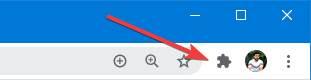
Als we op deze knop klikken, kunnen we een lijst zien met alle extensies die we hebben geïnstalleerd en ingeschakeld in de browser.
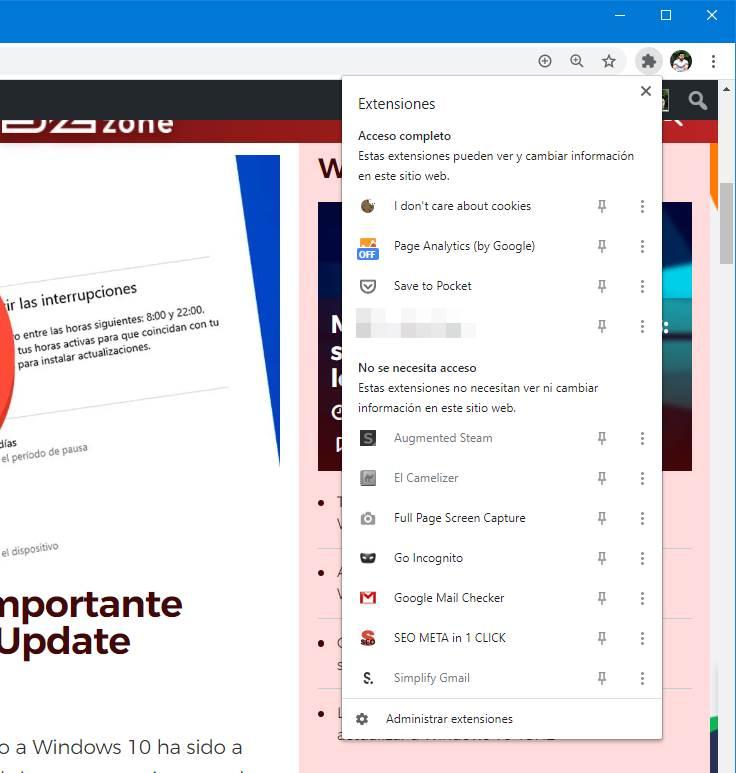
In dit menu zien we alle extensies. Bovendien kunnen we snel zien welke extensies toegang hebben tot al onze browsegegevens en wat we op de websites zien en wijzigen en welke geen speciale machtigingen hebben om te functioneren.
Elke extensie heeft twee knoppen. Met de knop met de ellips kunnen we het contextmenu van de extensie openen met zijn verschillende opties. Het is het equivalent van rechtsklikken op de extensie.
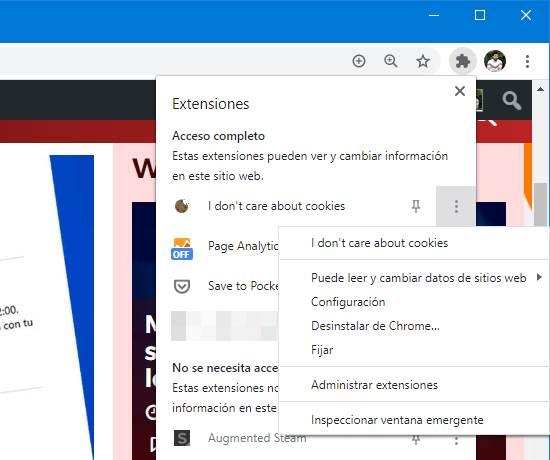
De tweede heeft de vorm van een punaise en wat het zal doen is om de extensies die we willen uit dit menu te verwijderen en ze, net als voorheen, rechts van de adresbalk weer te geven.
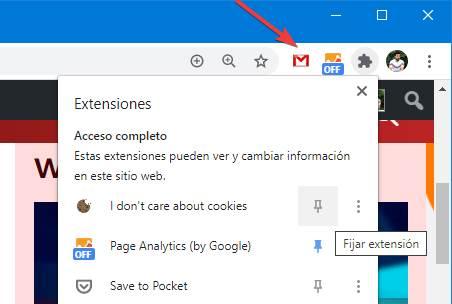
Dit nieuwe menu met extensies heeft geen opties meer. Het is zonder twijfel een zeer snelle en gemakkelijke manier om een nieuwe organisatie, beter of slechter, aan de extensies van de gebruikers te geven.
Hoe dit menu uit te schakelen
Uiteindelijk draait het allemaal om het doen. Over een paar dagen, na het opnieuw verankeren van de belangrijke extensies, zullen we wennen aan dit nieuwe menu. Als dit echter niet het geval is, kunnen we altijd teruggaan, de wijzigingen ongedaan maken en het klassieke browserextensiemenu opnieuw gebruiken.
Hiervoor moeten we de geavanceerde browserconfiguratiepagina openen (chrome: // flags) en de vermelding zoeken ” Extensies werkbalkmenu '. We kunnen er rechtstreeks naartoe gaan door in de adresbalk te schrijven:
chrome://flags/#extensions-toolbar-menu
De betreffende vlag verschijnt. Nu, in het optiemenu dat verschijnt, moeten we het markeren als uitgeschakeld, of "Gehandicapt".
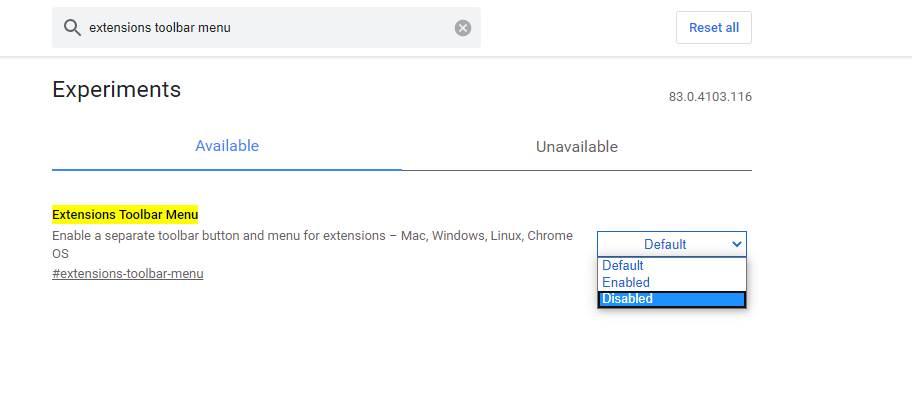
We herstarten de browser en wanneer deze opnieuw start, kunnen we zien dat dit nieuwe menu is verdwenen en nu hebben we weer de klassieke organisatie van Chrome-extensies. Althans voor een tijdje, totdat Google deze vlag verwijdert en ons dwingt om het nieuwe menu met extensies te hebben.